Konfigurasi virtualisasi desktop dan server Linux pada VMware adalah topik hangat jaringan dan komputasi awan. Anda telah menginstal Linux di lab virtual Anda tetapi tidak bekerja dengan sempurna. Setelah menginstal Linux pada VMware, Anda perlu menginstal alat VMware dengan benar untuk mengintegrasikan mesin virtual dengan sistem host. Alat VMware adalah rangkaian utilitas yang meningkatkan kinerja sistem operasi tamu mesin virtual dan meningkatkan pengelolaan mesin virtual. Tanpa VMware Tools yang terinstal di sistem operasi tamu Anda, kinerja tamu tidak memiliki fungsionalitas penting.
Menginstal VMware Tools menghilangkan atau memperbaiki masalah berikut:
- Resolusi video rendah.
- Kedalaman warna tidak memadai.
- Tampilan kecepatan jaringan salah.
- Pergerakan mouse terbatas.
- Ketidakmampuan untuk menyalin dan menempel serta menyeret dan melepaskan file.
- Suara tidak ada.
- Memberikan kemampuan untuk mengambil snapshot diam dari OS tamu.
- Menyinkronkan waktu di sistem operasi tamu dengan waktu di host.
Alat VMware menyertakan komponen berikut:
- Layanan Alat VMware.
- Driver perangkat VMware.
- Proses pengguna VMware.
- Panel kontrol Alat VMware.
Baca lebih lanjut tentang fitur dan fungsi VMware Tools pada ikhtisar alat VMware.
Instal VMware Tools dengan Benar di Ubuntu Linux
Langkah-langkah untuk menginstal VMware Tools bervariasi tergantung pada produk VMware dan sistem operasi tamu yang telah Anda instal. Dalam posting ini, kita akan menginstal alat VMware dengan benar di Linux Ubuntu menggunakan VMware workstation. Sistem host adalah Windows 10.
1. Klik kanan mesin virtual Ubuntu di VMware workstation lalu klik Install VMware Tools untuk memasang alat VMware ke DVD Rom.
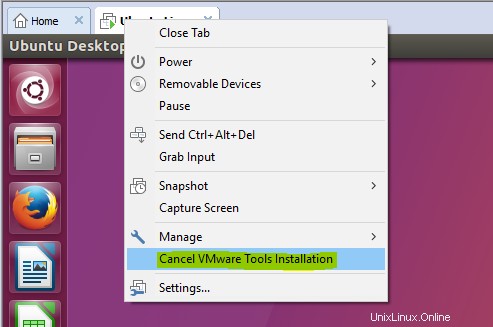
2. Buka DVD di sidebar Ubuntu dan salin VMware-tools-distrib dari dalam VMwareTools***tar.gz file terkompresi ke desktop.
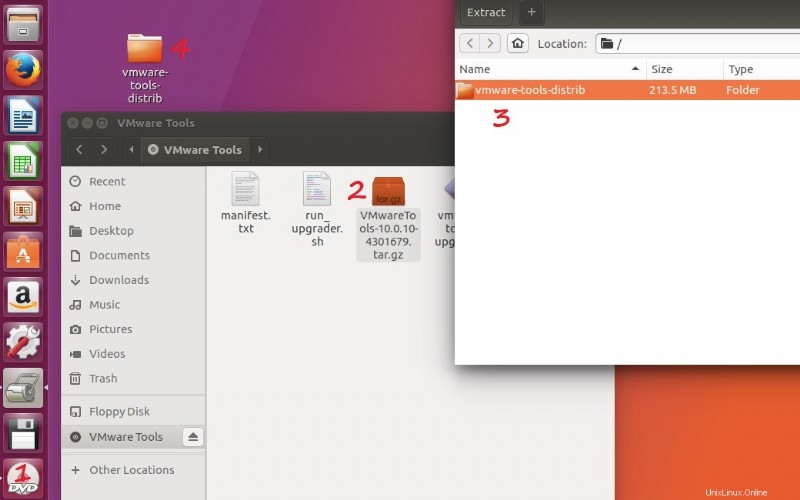
3. Sekarang, jalankan baris perintah terminal dan arahkan ke folder VMware di desktop. Ketik “cd Desktop ” untuk masuk ke direktori desktop, lalu ketik “ls ” untuk melihat apa yang Anda miliki di desktop. Arahkan ke folder alat VMware dengan “cd Perintah ” (ubah direktori).
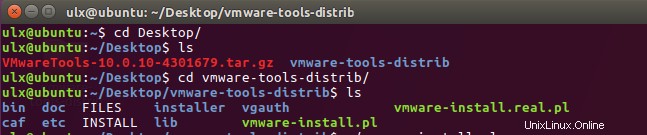
4. Terakhir, ketik “sudo ./vmware-install.pl -d ” untuk memulai instalasi alat VMware. Setelah penginstalan selesai, setelah restart sistem Anda untuk menerapkan perubahan.
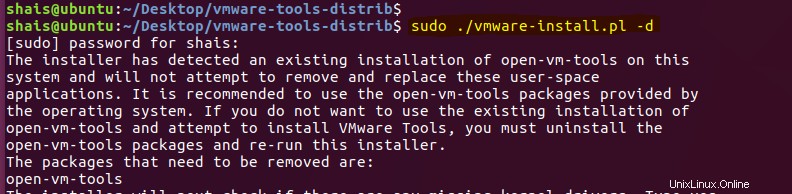
5. Periksa laporan akhir apakah instalasi selesai dengan sukses atau tidak. Jika Anda mengalami masalah saat menginstal VMware Tools, beri komentar kepada kami untuk bantuan pemecahan masalah.
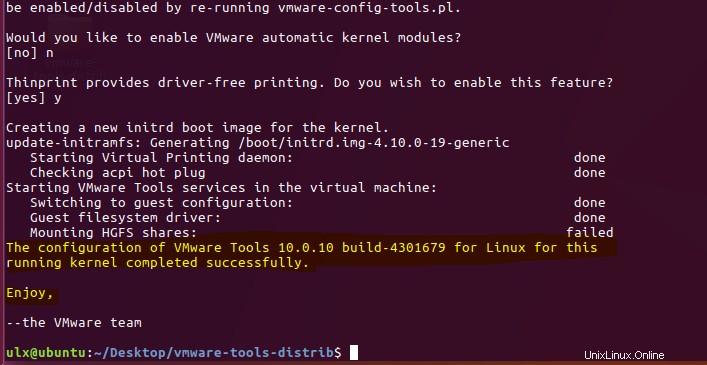
Informasi Tambahan:
Alat VMware biasanya dibundel dengan produk VMware serta pembaruan keamanan bila berlaku. Pada versi VMware Tools, pelanggan juga memiliki opsi untuk mendownload dari VMware Saya. Dua arsip berbeda yang dapat diunduh disajikan, satu untuk rilis Sistem Operasi tamu terbaru dan satu lagi yang mencakup versi sistem operasi tamu lawas yang lebih lama. VMware Tools biasanya kompatibel dengan beberapa rilis produk. Untuk informasi selengkapnya, lihat Panduan Kompatibilitas VMware.